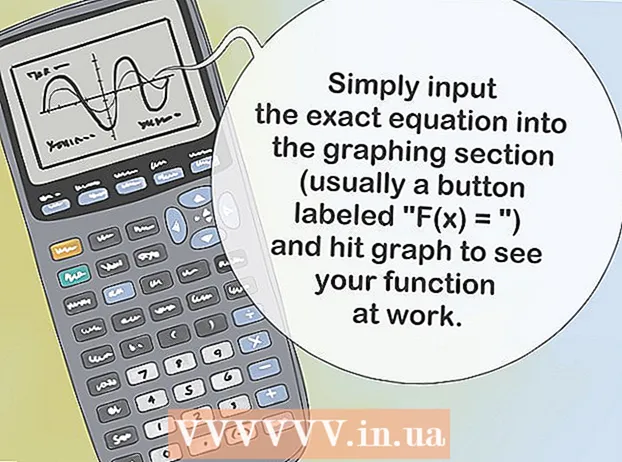Kirjoittaja:
Morris Wright
Luomispäivä:
24 Huhtikuu 2021
Päivityspäivä:
1 Heinäkuu 2024

Sisältö
- Astua
- Tapa 1/5: Lataa useita valokuvia uuteen valokuva-albumiin
- Tapa 2/5: Lataa useita valokuvia olemassa olevaan valokuva-albumiin
- Tapa 3/5: Lataa useita valokuvia Facebook-viestiin
- Tapa 4/5: Lataa useita valokuvia valokuva-albumiin Facebook-mobiilisovelluksella
- Tapa 5/5: Lataa useita valokuvia Facebook-viestiin Facebook-mobiilisovelluksella
On useita tapoja, joilla voit ladata useita valokuvia Facebookiin samanaikaisesti. Voit lisätä valokuvia valokuva-albumiin tai sijoittaa ne suoraan aikajanallesi. Facebookilla on lataustoiminto, jota Java tukee, sekä tavallinen lataustoiminto. Joten sinulla on useita vaihtoehtoja valokuvien lataamiseen. Voit ladata valokuvia myös matkapuhelimesi Facebook-sovelluksella.
Astua
Tapa 1/5: Lataa useita valokuvia uuteen valokuva-albumiin
 Siirry Facebookiin. Käy Facebook-verkkosivustolla. Voit käyttää mitä tahansa selainta tähän.
Siirry Facebookiin. Käy Facebook-verkkosivustolla. Voit käyttää mitä tahansa selainta tähän.  Kirjaudu sisään. Kirjaudu sisään Facebook-tililläsi ja salasanallasi. Löydät kirjautumiskentät Facebook-sivun oikeasta yläkulmasta. Napsauta sitten "kirjautuminen" jatkaaksesi.
Kirjaudu sisään. Kirjaudu sisään Facebook-tililläsi ja salasanallasi. Löydät kirjautumiskentät Facebook-sivun oikeasta yläkulmasta. Napsauta sitten "kirjautuminen" jatkaaksesi.  Siirry valokuviin. Napsauta nimeäsi Facebook-sivusi tehtäväpalkin yläosassa. Tämä vie sinut henkilökohtaiseen aikajanallesi. Napsauta "Kuvat" -välilehteä. Tämän välilehden löydät profiilikuvasi alta. Jos napsautat tätä, sinut ohjataan henkilökohtaiselle valokuvasivullesi.
Siirry valokuviin. Napsauta nimeäsi Facebook-sivusi tehtäväpalkin yläosassa. Tämä vie sinut henkilökohtaiseen aikajanallesi. Napsauta "Kuvat" -välilehteä. Tämän välilehden löydät profiilikuvasi alta. Jos napsautat tätä, sinut ohjataan henkilökohtaiselle valokuvasivullesi.  Napsauta valokuvasivun työkalurivin "Luo albumi" -painiketta. Avautuu pieni ikkuna, jossa näet tiedostot tietokoneellasi.
Napsauta valokuvasivun työkalurivin "Luo albumi" -painiketta. Avautuu pieni ikkuna, jossa näet tiedostot tietokoneellasi.  Valitse ladattavat valokuvat tietokoneeltasi. Voit valita ja ladata useita valokuvia samanaikaisesti pitämällä CTRL-näppäintä (tai CMD-näppäintä Macissa) painettuna samalla, kun valitset oikeat valokuvat yksitellen.
Valitse ladattavat valokuvat tietokoneeltasi. Voit valita ja ladata useita valokuvia samanaikaisesti pitämällä CTRL-näppäintä (tai CMD-näppäintä Macissa) painettuna samalla, kun valitset oikeat valokuvat yksitellen.  Lähetä valokuvasi. Napsauta "avaa" -painiketta avoimen ikkunan oikeassa alakulmassa. Tämä lähettää valitut valokuvat uuteen valokuva-albumiin Facebookissa.
Lähetä valokuvasi. Napsauta "avaa" -painiketta avoimen ikkunan oikeassa alakulmassa. Tämä lähettää valitut valokuvat uuteen valokuva-albumiin Facebookissa. - "Luo albumi" -ikkuna tulee näkyviin valokuvien lataamisen aikana. Voit nimetä uuden valokuva-albumin kirjoittamalla sen sivun yläosan tekstikenttään. Alla olevassa tekstikentässä voit antaa kuvauksen valokuva-albumista.
 Tarkastele valokuviasi. Kun kaikki valokuvat on ladattu uuteen valokuva-albumiin, valokuvat näkyvät pikkukuvina. Tällä sivulla voit lisätä kuvauksiisi kuvauksen tai merkitä ystäviä, jos ne näkyvät valokuvissasi.
Tarkastele valokuviasi. Kun kaikki valokuvat on ladattu uuteen valokuva-albumiin, valokuvat näkyvät pikkukuvina. Tällä sivulla voit lisätä kuvauksiisi kuvauksen tai merkitä ystäviä, jos ne näkyvät valokuvissasi. - Tallenna uusi valokuva-albumi ja aseta se aikajanallesi napsauttamalla Luo albumi -ikkunan vasemmassa alakulmassa olevaa Lähetä-painiketta.
Tapa 2/5: Lataa useita valokuvia olemassa olevaan valokuva-albumiin
 Siirry Facebookiin. Käy Facebook-verkkosivustolla. Voit käyttää mitä tahansa selainta tähän.
Siirry Facebookiin. Käy Facebook-verkkosivustolla. Voit käyttää mitä tahansa selainta tähän.  Kirjaudu sisään. Kirjaudu sisään Facebook-tililläsi ja salasanallasi. Löydät kirjautumiskentät Facebook-sivun oikeasta yläkulmasta. Napsauta sitten "kirjautuminen" jatkaaksesi.
Kirjaudu sisään. Kirjaudu sisään Facebook-tililläsi ja salasanallasi. Löydät kirjautumiskentät Facebook-sivun oikeasta yläkulmasta. Napsauta sitten "kirjautuminen" jatkaaksesi.  Siirry valokuviin. Napsauta nimeäsi Facebook-sivusi tehtäväpalkin yläosassa. Tämä vie sinut henkilökohtaiseen aikajanallesi. Napsauta "Kuvat" -välilehteä. Tämän välilehden löydät profiilikuvasi alta. Jos napsautat tätä, sinut ohjataan henkilökohtaiselle valokuvasivullesi.
Siirry valokuviin. Napsauta nimeäsi Facebook-sivusi tehtäväpalkin yläosassa. Tämä vie sinut henkilökohtaiseen aikajanallesi. Napsauta "Kuvat" -välilehteä. Tämän välilehden löydät profiilikuvasi alta. Jos napsautat tätä, sinut ohjataan henkilökohtaiselle valokuvasivullesi.  Valitse albumi, johon haluat lisätä valokuvia. Napsauta "albumit" valokuvasivusi alatoimintopalkissa. Tämä avaa sivun, jossa kaikki valokuva-albumisi voidaan nähdä. Selaa albumeja ja napsauta albumia, johon haluat lisätä valokuvia.
Valitse albumi, johon haluat lisätä valokuvia. Napsauta "albumit" valokuvasivusi alatoimintopalkissa. Tämä avaa sivun, jossa kaikki valokuva-albumisi voidaan nähdä. Selaa albumeja ja napsauta albumia, johon haluat lisätä valokuvia.  Lisää valokuvia valokuva-albumiin. Napsauta albumin sivun vasemmassa yläkulmassa olevaa Lisää kuvia -painiketta. Avautuu pieni ikkuna, jossa näet tiedostot tietokoneellasi.
Lisää valokuvia valokuva-albumiin. Napsauta albumin sivun vasemmassa yläkulmassa olevaa Lisää kuvia -painiketta. Avautuu pieni ikkuna, jossa näet tiedostot tietokoneellasi. - Valitse ladattavat valokuvat tietokoneeltasi. Voit valita ja lähettää useita valokuvia samanaikaisesti pitämällä CTRL-näppäintä (tai CMD-näppäintä Macissa) painettuna samalla, kun valitset oikeat valokuvat yksitellen.
- Napsauta "avaa" -painiketta avoimen ikkunan oikeassa alakulmassa. Tämä lähettää valitut valokuvat valitsemaasi Facebook-valokuva-albumiin.
- Lisää kuvia -ikkuna tulee näkyviin valokuvien lataamisen aikana. Tämän ikkunan vasemmalla puolella voit tarkastella valokuva-albumin yksityiskohtia.
 Tarkastele valokuviasi. Kun kaikki valokuvat on ladattu ja lisätty valokuva-albumiin, valokuvat näkyvät pikkukuvina. Tällä sivulla voit lisätä kuvauksiisi kuvauksen tai merkitä ystäviä, jos ne näkyvät valokuvissasi.
Tarkastele valokuviasi. Kun kaikki valokuvat on ladattu ja lisätty valokuva-albumiin, valokuvat näkyvät pikkukuvina. Tällä sivulla voit lisätä kuvauksiisi kuvauksen tai merkitä ystäviä, jos ne näkyvät valokuvissasi. - Napsauta Lisää kuvia -ikkunan vasemmassa alakulmassa olevaa Lähetä-painiketta, kun haluat tallentaa uudet valokuvasi ja lähettää ne aikajanallesi.
Tapa 3/5: Lataa useita valokuvia Facebook-viestiin
 Siirry Facebookiin. Käy Facebook-verkkosivustolla. Voit käyttää mitä tahansa selainta tähän.
Siirry Facebookiin. Käy Facebook-verkkosivustolla. Voit käyttää mitä tahansa selainta tähän.  Kirjaudu sisään. Kirjaudu sisään Facebook-tililläsi ja salasanallasi. Löydät kirjautumiskentät Facebook-sivun oikeasta yläkulmasta. Napsauta sitten "kirjautuminen" jatkaaksesi.
Kirjaudu sisään. Kirjaudu sisään Facebook-tililläsi ja salasanallasi. Löydät kirjautumiskentät Facebook-sivun oikeasta yläkulmasta. Napsauta sitten "kirjautuminen" jatkaaksesi.  Aloita uusi Facebook-viesti. Voit lähettää viestin melkein mille tahansa Facebook-sivulle. Voit tehdä tämän kirjoittamalla viestikentän, jonka löydät uutiskatsauksen yläosasta, aikajanasi yläosasta ja ystäväsi Facebook-sivulta.
Aloita uusi Facebook-viesti. Voit lähettää viestin melkein mille tahansa Facebook-sivulle. Voit tehdä tämän kirjoittamalla viestikentän, jonka löydät uutiskatsauksen yläosasta, aikajanasi yläosasta ja ystäväsi Facebook-sivulta.  Lisää valokuvia viestiin. Tekstikentästä, johon kirjoitat viestisi, löydät muutamia erilaisia vaihtoehtoja. Voit esimerkiksi lisätä valokuvia, videoita tai tilaasi Facebook-viestiisi. Lisää valokuvia napsauttamalla valokuva- / video-vaihtoehtoa tekstikentässä. Avautuu pieni ikkuna, jossa näet tiedostot tietokoneellasi.
Lisää valokuvia viestiin. Tekstikentästä, johon kirjoitat viestisi, löydät muutamia erilaisia vaihtoehtoja. Voit esimerkiksi lisätä valokuvia, videoita tai tilaasi Facebook-viestiisi. Lisää valokuvia napsauttamalla valokuva- / video-vaihtoehtoa tekstikentässä. Avautuu pieni ikkuna, jossa näet tiedostot tietokoneellasi. - Valitse ladattavat valokuvat tietokoneeltasi. Voit ladata useita valokuvia samanaikaisesti.
- Napsauta "avaa" -painiketta avoimen ikkunan oikeassa alakulmassa. Tämä lähettää valitut valokuvat osana uutta Facebook-viestiäsi. Valokuvat näkyvät kentässä, johon voit kirjoittaa viestin.
 Lähetä valokuvasi. Kun kaikki kuvat on ladattu osana uutta Facebook-viestiäsi, valokuvat näkyvät pikkukuvina. Voit lisätä valokuviin viestin tai tilan tai merkitä kavereillesi tunnisteet, jos ne näkyvät valokuvissasi. Napsauta "Lähetä" -painiketta lähettääksesi Facebook-postisi valokuvilla.
Lähetä valokuvasi. Kun kaikki kuvat on ladattu osana uutta Facebook-viestiäsi, valokuvat näkyvät pikkukuvina. Voit lisätä valokuviin viestin tai tilan tai merkitä kavereillesi tunnisteet, jos ne näkyvät valokuvissasi. Napsauta "Lähetä" -painiketta lähettääksesi Facebook-postisi valokuvilla.
Tapa 4/5: Lataa useita valokuvia valokuva-albumiin Facebook-mobiilisovelluksella
 Avaa Facebook-sovellus. Etsi ja avaa Facebook-sovellus puhelimellasi.
Avaa Facebook-sovellus. Etsi ja avaa Facebook-sovellus puhelimellasi.  Kirjaudu Facebook-tilillesi. Jos kirjauduit ulos viimeksi sovellusta käyttäessäsi, sinun on kirjauduttava sisään uudelleen. Kirjoita tällöin sähköpostiosoitteesi ja salasanasi vastaaviin kenttiin ja napauta "kirjautua" päästäksesi tilillesi.
Kirjaudu Facebook-tilillesi. Jos kirjauduit ulos viimeksi sovellusta käyttäessäsi, sinun on kirjauduttava sisään uudelleen. Kirjoita tällöin sähköpostiosoitteesi ja salasanasi vastaaviin kenttiin ja napauta "kirjautua" päästäksesi tilillesi. - Ohita tämä vaihe, jos olet jo kirjautunut sisään sovellusta avatessasi.
 Siirry valokuviin. Napauta nimesi Facebook-sovelluksesi tehtäväpalkin yläosassa. Tämä vie sinut henkilökohtaiseen aikajanallesi. Napauta "Kuvat" hieman profiilikuvasi alapuolella. Jos napautat tätä, sinut ohjataan henkilökohtaiselle valokuvasivullesi.
Siirry valokuviin. Napauta nimesi Facebook-sovelluksesi tehtäväpalkin yläosassa. Tämä vie sinut henkilökohtaiseen aikajanallesi. Napauta "Kuvat" hieman profiilikuvasi alapuolella. Jos napautat tätä, sinut ohjataan henkilökohtaiselle valokuvasivullesi.  Valitse albumi, johon haluat lisätä valokuvia. Facebook-mobiilisovelluksessa valokuvasi on järjestetty eri valokuva-albumeihin. Napauta albumia, johon haluat lisätä valokuvia. Tämä avaa valokuva-albumin ja näet, mitkä valokuvat on jo tallennettu albumiin. Napauta plus-kuvaketta tehtäväpalkin oikeassa yläkulmassa. Matkapuhelimesi valokuvagalleria avautuu.
Valitse albumi, johon haluat lisätä valokuvia. Facebook-mobiilisovelluksessa valokuvasi on järjestetty eri valokuva-albumeihin. Napauta albumia, johon haluat lisätä valokuvia. Tämä avaa valokuva-albumin ja näet, mitkä valokuvat on jo tallennettu albumiin. Napauta plus-kuvaketta tehtäväpalkin oikeassa yläkulmassa. Matkapuhelimesi valokuvagalleria avautuu. - Jos haluat lisätä valokuvia uuteen valokuva-albumiin olemassa olevan albumin sijaan, napauta "luo albumi" valokuvasivusi vasemmassa yläkulmassa.
 Valitse ladattavat valokuvat. Napauta ladattavia valokuvia. Voit ladata useita valokuvia samanaikaisesti. Valitsemasi valokuvat on korostettu.
Valitse ladattavat valokuvat. Napauta ladattavia valokuvia. Voit ladata useita valokuvia samanaikaisesti. Valitsemasi valokuvat on korostettu.  Lähetä valokuvasi. Napauta "valmis" -painiketta kuvagallerian oikeassa yläkulmassa. Pieni "päivityksen tila" -ikkuna avautuu valokuviesi ja tyhjän tekstikentän kanssa. Täällä voit ilmoittaa kuka näkee valokuvat tai lisätä kuvauksen tai viestin valokuviisi.
Lähetä valokuvasi. Napauta "valmis" -painiketta kuvagallerian oikeassa yläkulmassa. Pieni "päivityksen tila" -ikkuna avautuu valokuviesi ja tyhjän tekstikentän kanssa. Täällä voit ilmoittaa kuka näkee valokuvat tai lisätä kuvauksen tai viestin valokuviisi. - Napauta "päivitä tila" -ikkunan oikeassa yläkulmassa olevaa "Lähetä" -painiketta lähettääksesi ja lähettääksesi valokuvasi Facebookiin. Uudet valokuvasi ja niihin liittyvät viestisi lähetetään henkilökohtaiselle aikajanallesi. Ne tallennetaan myös valokuva-albumiin, johon olet lisännyt valokuvat.
Tapa 5/5: Lataa useita valokuvia Facebook-viestiin Facebook-mobiilisovelluksella
 Avaa Facebook-sovellus. Etsi ja avaa Facebook-sovellus puhelimellasi.
Avaa Facebook-sovellus. Etsi ja avaa Facebook-sovellus puhelimellasi.  Kirjaudu Facebook-tilillesi. Jos kirjauduit ulos viimeksi sovellusta käyttäessäsi, sinun on kirjauduttava sisään uudelleen. Kirjoita tällöin sähköpostiosoitteesi ja salasanasi vastaaviin kenttiin ja napauta "kirjautua" päästäksesi tilillesi.
Kirjaudu Facebook-tilillesi. Jos kirjauduit ulos viimeksi sovellusta käyttäessäsi, sinun on kirjauduttava sisään uudelleen. Kirjoita tällöin sähköpostiosoitteesi ja salasanasi vastaaviin kenttiin ja napauta "kirjautua" päästäksesi tilillesi. - Ohita tämä vaihe, jos olet jo kirjautunut sisään sovellusta avatessasi.
 Siirry henkilökohtaiselle aikajanallesi. Napauta nimesi Facebook-sovelluksesi tehtäväpalkin yläosassa. Tämä vie sinut henkilökohtaiseen aikajanallesi. Voit lähettää valokuvasi suoraan omalle aikajanallesi osana tilapäivitystä tai viestiä. Joten sinun ei tarvitse luoda tai muokata valokuva-albumia.
Siirry henkilökohtaiselle aikajanallesi. Napauta nimesi Facebook-sovelluksesi tehtäväpalkin yläosassa. Tämä vie sinut henkilökohtaiseen aikajanallesi. Voit lähettää valokuvasi suoraan omalle aikajanallesi osana tilapäivitystä tai viestiä. Joten sinun ei tarvitse luoda tai muokata valokuva-albumia.  Napauta "jaa kuva" -painiketta henkilökohtaisen aikajanasi yläosassa. Matkapuhelimesi valokuvagalleria avautuu.
Napauta "jaa kuva" -painiketta henkilökohtaisen aikajanasi yläosassa. Matkapuhelimesi valokuvagalleria avautuu.  Valitse ladattavat valokuvat. Napauta ladattavia valokuvia. Voit ladata useita valokuvia samanaikaisesti. Valitsemasi valokuvat on korostettu. Kun olet valinnut kaikki valokuvat, napauta "valmis" -painiketta kuvagallerian oikeassa yläkulmassa.
Valitse ladattavat valokuvat. Napauta ladattavia valokuvia. Voit ladata useita valokuvia samanaikaisesti. Valitsemasi valokuvat on korostettu. Kun olet valinnut kaikki valokuvat, napauta "valmis" -painiketta kuvagallerian oikeassa yläkulmassa.  Lähetä ja lähetä valokuvasi. Pieni "päivityksen tila" -ikkuna avautuu valokuviesi ja tyhjän tekstikentän kanssa. Täällä voit ilmoittaa kuka näkee valokuvat tai lisätä kuvauksen tai viestin valokuviisi.
Lähetä ja lähetä valokuvasi. Pieni "päivityksen tila" -ikkuna avautuu valokuviesi ja tyhjän tekstikentän kanssa. Täällä voit ilmoittaa kuka näkee valokuvat tai lisätä kuvauksen tai viestin valokuviisi. - Napauta "päivitä tila" -ikkunan oikeassa yläkulmassa olevaa "Lähetä" -painiketta lähettääksesi ja lähettääksesi valokuvasi Facebookiin. Uudet valokuvasi ja niihin liittyvät viestisi lähetetään henkilökohtaiselle aikajanallesi.